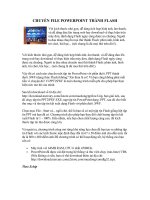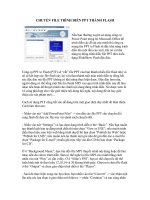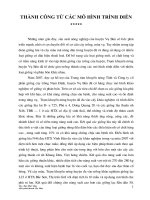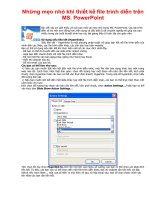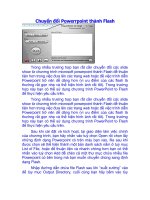Chuyển file trình diễn ppt thành flash
Bạn đang xem bản rút gọn của tài liệu. Xem và tải ngay bản đầy đủ của tài liệu tại đây (137.21 KB, 3 trang )
CHUYỂN FILE TRÌNH DIỄN PPT THÀNH FLASH
Nếu bạn thường xuyên sử dụng công cụ
Power Point trong bộ Microsoft Office để
trình diễn các đồ án của mình thì công cụ
mang tên PPT to Flash sẽ đẩy khả năng trình
diễn lên một tầm cao mới, khi nó có khả
năng tự động trình diễn file PPT theo kiểu
dạng SlideShow Flash độc đáo.
Công cụ PPT to Flash (PTF) sẽ “cắt” file PPT của bạn thành nhiều file flash nhỏ và
nó sẽ kết hợp các file flash này lại với nhau thành một màn trình diễn tự động hết
sức độc đáo mà file PPT không có khả năng thực hiện được. Độc đáo hơn nữa,
người dùng có thể lồng một file âm thanh MP3 vào quá trình trình diễn này để làm
nhạc nền hoặc để thuyết minh cho chính nội dung đang trình diễn. Nó được xem là
vô cùng phù hợp cho việc giới thiệu nội dung hội nghị, nội dung đề án hay giới
thiệu các sản phẩm mới…
Cách sử dụng PTF cũng hết sức dễ dàng trên một giao diện duy nhất rất thân thiện.
Cách làm như sau:
- Nhấn vào nút “Add PowerPoint Files” -> tìm đến các file PPT cần chuyển đổi
sang flash để đưa các file này vào danh sách chuyển đổi.
- Nhấn vào nút “Settings” và lựa chọn dạng trình diễn ở thẻ “Basic”. Nếu bạn muốn
tạo thành kịch bản tự động trình diễn thì nên chọn “View as EXE”; nếu muốn trình
diễn theo kiểu xem trên web bằng trình duyệt thì bạn chọn “Publish for Web” hoặc
“Publish for LMS”; nếu muốn nén lại thành một gói nhỏ để gửi đến các e-mail thì
chọn “Package for E-mail”; muốn ghi trực tiếp vào đĩa CD thì bạn chọn “Package
for CD”.
Ở ô “Background Music”, bạn tìm đến file MP3 thuyết mình nội dung hoặc để làm
nhạc nền cho show trình diễn. Bạn có thể nghe lại file MP3 của mình bằng cách
nhấn vào nút “Play” có sẵn ở đây. Ở ô “Slide’s FPS”, bạn có thể chọn tốc độ thể
hiện hình ảnh từ theo kiểu 12,18,14 và 30 khung hình/giây. Chọn nơi chứa file flash
ở thẻ “Output” và chọn giao diện trình diễn ở thẻ “Player”.
- Sau khi thực hiện xong các lựa chọn, bạn nhấn vào nút “Convert” -> xác nhận một
lần nữa các lựa chọn ở giao diện mới hiện ra -> nhấn “Continue” và sau cùng nhấn
“Start” để PTF bắt đầu thực hiện quá trình chuyển đổi file PPT thành flash. Ban
đầu, bạn nên chọn định dạng trình diễn theo kiểu “View as EXE” để có thể thưởng
thức hết mọi hiệu ứng trình diễn tân kỳ của PTF.
Giao diện chọn định dạng xuất của PTF
PTF sẽ lưu các file flash tạo ra theo từng “Project” trong một thư mục tùy chọn nào
đó của bạn. Thư mục chính chứa các file flash sẽ có tên trùng với tên file PPT gốc,
khi chuyển đổi xong PTF sẽ giúp bạn xem ngay lập tức “project” vừa tạo xong.
Hiệu ứng trình diễn của PTF tỏ ra hấp dẫn gấp nhiều lần so với file PPT nguyên
thủy với các dòng chữ và hình ảnh sẽ từ từ hiện ra theo dạng hoạt hình chứ không
đứng chết một chỗ như trong file PPT.
Bạn chỉ cần chép toàn bộ thư mục chứa file flash vừa tạo ra kèm với các file
Viewer.exe, shell.exe có sẵn trong thư mục… là có thể trình diễn file PPT của mình
dưới dạng flash ở bất kỳ máy tính nào. Khi cài đặt xong, PTF cũng đã trở thành một
“plug-in” ở ngay trong công cụ PowerPoint để sử dụng nó bất kỳ lúc nào khi đang
thao tác trong PowerPoint.
Công ty Wondershare Software đang bán ra bản “PPT to Flash” 2.9.9 với giá đến
những 59,95 USD. Người dùng có thể vào đây để tải về bản dùng thử với dung
lượng khoảng 12,3 MB hoặc tìm mua tại các cửa hàng phần mềm tin học.
Theo TuoitreOnline